Wysoce polecane narzędzia do zwiększania głośności dźwięku w systemie Windows i urządzeniu mobilnym
Czy zdarzyło Ci się zwiększać głośność listy odtwarzania muzyki na maksymalnym poziomie, ale nadal ma ona niską jakość? Czasami problem tkwi w samym dźwięku. Ale bądź spokojny, ponieważ jest na to rozwiązanie. Ze względu na różnorodność narzędzi, które są obecnie tworzone, nadal możesz cieszyć się ścieżkami audio o niskiej głośności.
W tym poście dowiesz się, jak spraw, aby Twoje ścieżki audio były głośniejsze ponieważ damy Ci najbardziej zaufane narzędzia używane na komputerach stacjonarnych i urządzeniach mobilnych.
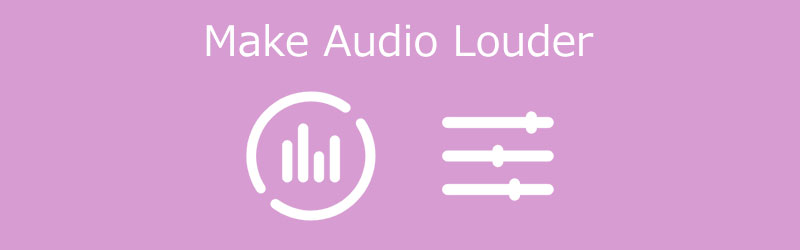
- Część 1. Jak zwiększyć głośność dźwięku na pulpicie?
- Część 2. Jak zwiększyć głośność dźwięku na iPhonie?
- Część 3. Często zadawane pytania dotyczące zwiększania głośności dźwięku
Zanim napiszesz, jak testujemy oprogramowanie do postów:
Zastrzeżenie: Cała zawartość naszej witryny jest pisana przez ludzi z naszego zespołu redakcyjnego. Przed napisaniem dokładnie badamy temat. Następnie wybranie i przetestowanie narzędzi zajmuje nam 1-2 dni. Testujemy oprogramowanie pod kątem wymagań urządzenia i systemu, funkcji, doświadczenia użytkowania itp. Aby nasz test był bardziej kompleksowy, przeglądamy również strony internetowe z recenzjami, takie jak G2, Trustpilot itp., aby zebrać doświadczenia prawdziwych użytkowników w celach informacyjnych.
Część 1. Jak zwiększyć głośność dźwięku na pulpicie?
Poniżej wymieniono najbardziej godne pochwały narzędzia, na które możesz liczyć, aby zwiększyć głośność dźwięku na pulpicie. Zobacz ich opis poniżej, wraz z ich szczegółowym procesem.
1. Vidmore Video Converter
Pierwszym najbardziej polecanym narzędziem do zwiększania głośności dźwięku jest Vidmore Video Converter. Jest to punkt kompleksowej obsługi ze względu na jego zdolność do przekształcania dźwięku, obrazów i filmów w arcydzieło. Dzięki przyjaznemu interfejsowi z łatwością uzyskasz dostęp do narzędzi edycyjnych i zmodyfikujesz swoje pliki zgodnie z własnymi wymaganiami. Dlatego jeśli chcesz, aby Twoje pliki audio były głośniejsze, możesz polegać na tym programie. Wreszcie, można go nabyć zarówno na urządzeniach Mac, jak i Windows. Aby lepiej Ci pomóc, zapoznaj się z prostą instrukcją poniżej.
Krok 1: Zdobądź wzmacniacz dźwięku
Zanim zaczniesz, musisz najpierw pobrać wzmacniacz dźwięku, klikając jeden z Ściągnij ikony wymienione poniżej. Następnym krokiem jest zainstalowanie i uruchomienie go na pulpicie.
Krok 2: Prześlij ścieżki audio, które chcesz ulepszyć
Jeśli program jest już otwarty na Twoim urządzeniu, przejdź do następnego kroku, przesyłając ścieżkę audio, która wymaga zwiększonej głośności. Stuknij w Plus symbol na środku ekranu lub kliknij przycisk Dodaj pliki po lewej stronie ekranu.
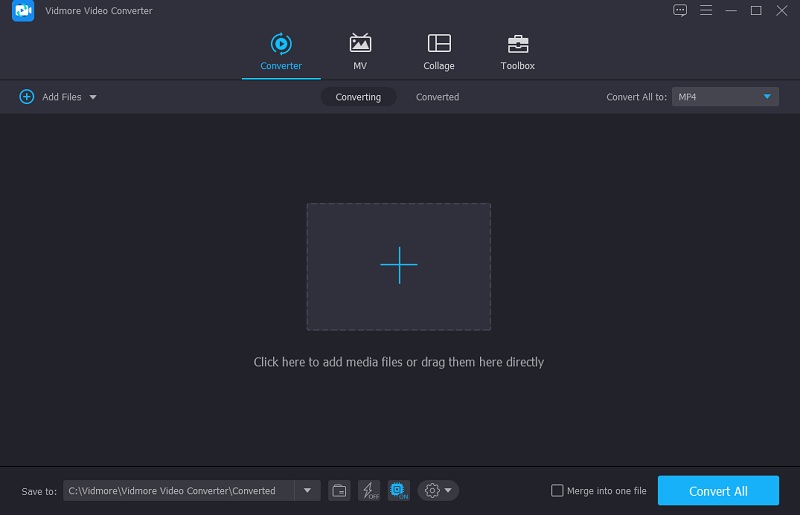
Krok 3: Przejdź do sekcji edycji
Przejdź do obszaru edycji po dodaniu plików audio do Oś czasu. Kliknij Gwiazda symbol po lewej stronie pliku. Następnie zostaniesz wysłany do sekcji edycji audio.
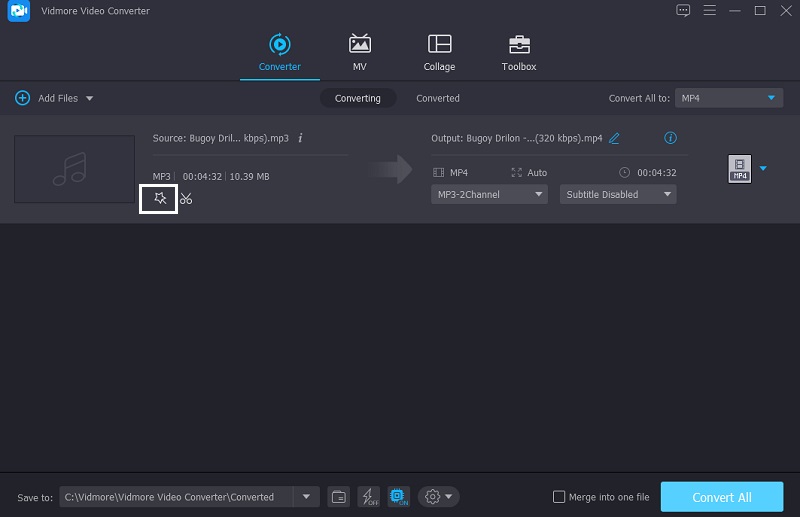
Dwa suwaki pod dźwiękiem pojawią się po przejściu do ustawień dźwięku. Aby dźwięk był głośniejszy, przesuń suwak Głośność w prawo. Kliknij ok przycisk, gdy jesteś zadowolony z głośności.
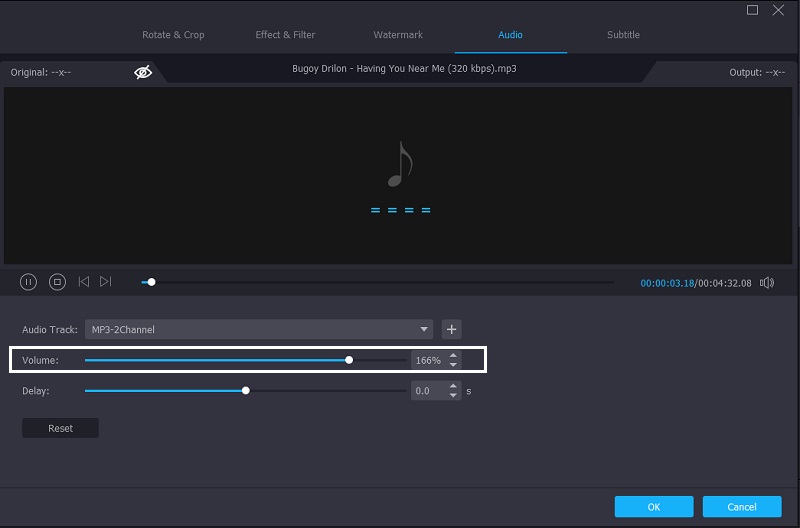
Krok 4: Konwertuj ulepszony dźwięk
Przejdź do procedury konwersji, jeśli czujesz się komfortowo ze zmianami w ścieżkach audio. W prawym dolnym obszarze ekranu dotknij Skonwertuj wszystko przycisk. To wszystko!
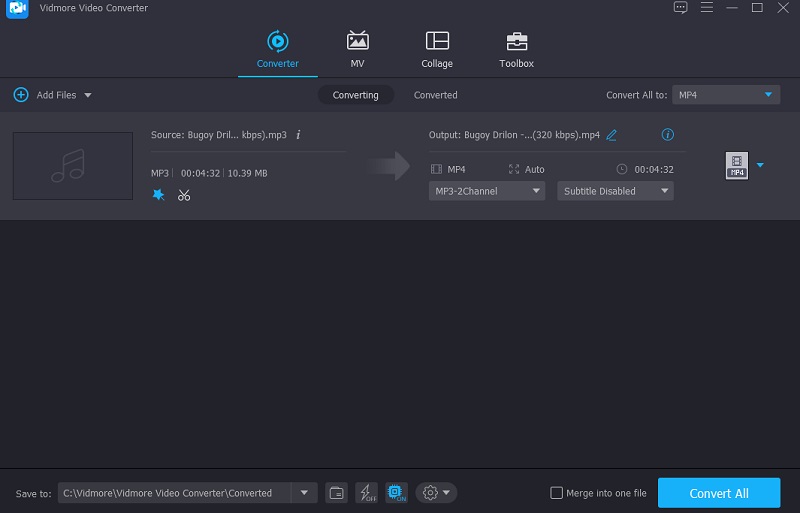
2. Śmiałość
Możesz użyć Audacity, aby zwiększyć ilość dźwięku. Ta aplikacja jest kompatybilna z platformami Windows, Mac OS X i Linux. Ze względu na postęp technologiczny, Audacity umożliwia teraz przechwytywanie dźwięku na żywo za pomocą tylko mikrofonu. Nie tylko to, ale także pozwala konwertować wiele plików multimedialnych i eksportować ulubione do wybranych formatów. Nic dziwnego, że jest to jedna z technik stosowanych do zwiększania głośności plików audio. Oto jak używać Audacity, aby zwiększyć głośność dźwięku.
Krok 1: Najpierw pobierz i zainstaluj Audacity na swoim komputerze lub urządzeniu mobilnym. Po pomyślnym pobraniu programu przejdź do Plik w lewym górnym rogu ekranu. Następnie wybierz Otwórz, a następnie wprowadź plik audio.
Krok 2: Kliknij Wybierz menu po przesłaniu ścieżki dźwiękowej do swojego Oś czasu. Następnie wybierz ścieżkę audio, dotykając Wszystko lub nawigacja Control+A.
Krok 3: Następnie pod Efekt menu, poszukaj Wzmacniać opcja. Pojawi się okno, które się pojawi. Wybierz żądaną ilość dB. Następnie wybierz Zezwalaj na obcinanie z menu rozwijanego. Kliknij ok kiedy jesteś zadowolony z wyniku. Wybierz Plik tab, to Eksport aby zapisać poprawioną wersję ścieżki dźwiękowej. Na koniec wybierz Eksport jak.
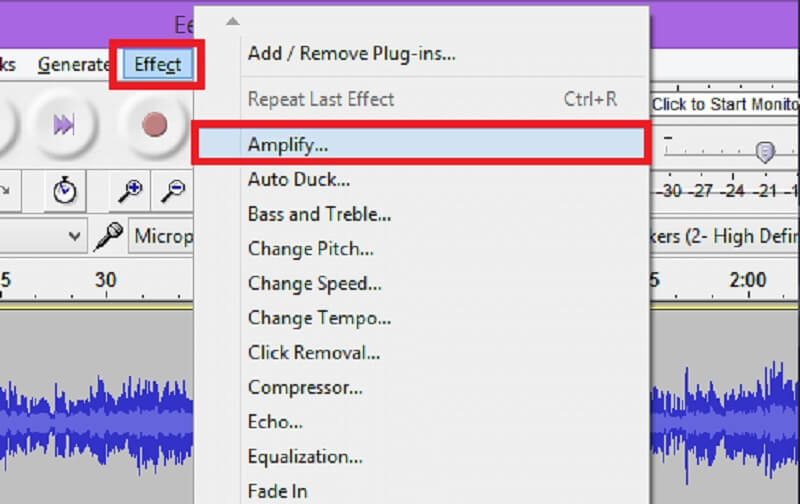
3. Premiera Pro
Jednym z najpopularniejszych narzędzi do edycji audio, wideo, a nawet obrazów, którym patronują użytkownicy, jest Adobe Premiere Pro. Oferuje wiele funkcji edycji, które z pewnością pomogą Ci sprawić, że Twoje ulubione pliki będą jeszcze bardziej imponujące. Dzięki temu, jeśli chcesz użyć tego narzędzia, aby zwiększyć głośność dźwięku, poniżej znajduje się instrukcja obsługi.
Krok 1: Otwórz program Premiere Pro i wybierz klip audio, który chcesz edytować za pomocą narzędzia do zaznaczania.
Krok 2: Następnie kliknij prawym przyciskiem myszy jedną z wybranych próbek audio. Z wyskakującego menu wybierz Wzmocnienie dźwięku opcja.
Krok 3: Dostosuj dB do odpowiedniego poziomu w Wzmocnienie dźwięku skrzynka. Aby dźwięk był głośniejszy, użyj liczby dodatniej, a aby dźwięk był cichszy, użyj liczby ujemnej. Na koniec naciśnij ok przycisk.
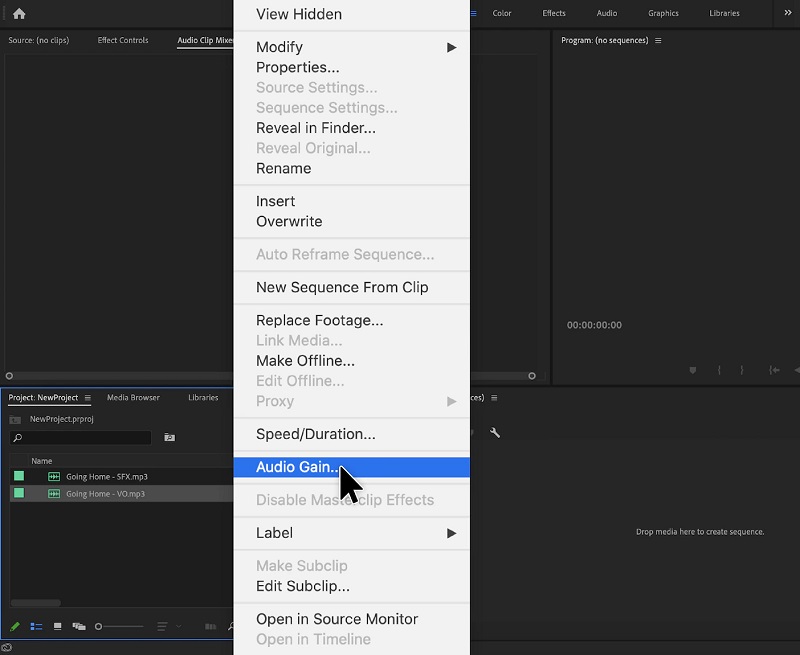
Część 2. Jak zwiększyć głośność dźwięku na iPhonie?
Jeśli nie masz dostępu do spakowanego komputera stacjonarnego, nadal możesz regulować głośność utworów muzycznych za pomocą iPhone'a. Ponieważ iPhone jest gadżetem z najwyższej półki, używane narzędzie musi być podobnej jakości. Dobrze, że istnieje aplikacja o nazwie Equalizer Fx: Bass Booster. To narzędzie może z łatwością zwiększyć głośność ścieżek audio. Poza tym ma wbudowane efekty dźwiękowe, które pomogą poprawić wrażenia słuchowe za pomocą zaledwie kilku kliknięć. Oto kilka pomocnych informacji, które pomogą Ci wesprzeć głośność ścieżki audio.
Krok 1: Uruchom aplikację Equalizer Fx. Kiedy zobaczysz Biblioteka piosenek na ekranie głównym naciśnij Widzieć wszystko po prawej stronie, aby wyświetlić wszystkie nagrania dźwiękowe urządzenia mobilnego.
Krok 2: Z listy muzyki wybierz dźwięk, który chcesz poprawić. Następnie naciśnij i przytrzymaj Bas wzmacniacz przycisk. Następnie włącz wzmacniacz basów i przesuń suwak do góry, aż uzyskasz pożądaną poprawę dźwięku.
Krok 3: Jeśli jesteś zadowolony z rezultatów swoich poprawek ścieżki dźwiękowej, wyłącz Bas wzmacniacz przycisk i gotowe!
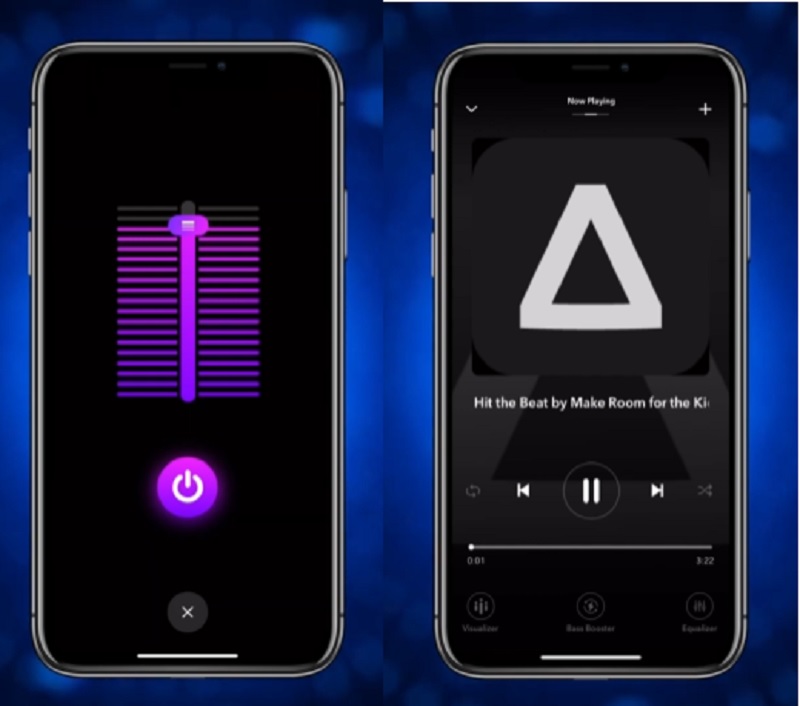
Część 3. Często zadawane pytania dotyczące zwiększania głośności dźwięku
Czy istnieje aplikacja do zwiększania głośności dźwięku w systemie Android?
Tak, Volume Booster Pro jest jednym z nich. Jest to łatwa w użyciu aplikacja do regulacji głośności i wzmacniacza dla użytkowników Androida. Niewątpliwie pomoże to zwiększyć głośność dźwięku.
Czy zwiększenie głośności mojego dźwięku uszkodzi głośnik mojego urządzenia?
Wzmacniacze audio dla Androida mogą uszkodzić Twój smartfon. W rezultacie powinieneś używać go ostrożnie.
Jak mogę zwiększyć głośność dźwięku na moim Macu?
Aby zmienić głośność na Macu, kliknij w Sterowanie dźwiękiem na pasku menu lub w centrum sterowania, a następnie przesuń suwak na żądany poziom. Jeśli opcja Dźwięk nie znajduje się na pasku menu, przejdź do menu Apple, następnie Preferencje systemowe, a na końcu Dźwięk.
Wniosek
Dzięki pomocy powyższego posta dowiesz się jak zwiększyć głośność dźwięku na komputerze stacjonarnym i urządzeniu mobilnym. Więc nie trać czasu i zacznij cieszyć się narzędziem i zwiększ głośność dźwięku.


